Защо някой би искал да деактивира клавиатурата на компютър с Windows? Е, ако гледате видеоклипове на компютъра си с вашето дете, шансовете са, че искате временно да блокирате или деактивирате клавиатурата, за да попречите на детето да спре или препрати видеоклипа, като натиснете клавиатурата.
Подобно на своите предшественици, Windows 10 също не предлага лесен начин за деактивиране на клавиатурата, но забраняването на клавиатурата в Windows 10 също не е трудна работа. Можете да деактивирате с или без помощта на помощни програми на трети страни. Ако търсите начин да деактивирате конкретен ключ, вижте как да деактивирате клавиш в Windows 10.

Следват пет лесни метода за изключване на клавиатурата на компютър с Windows 10.
Метод 1 от 5
Използвайте диспечера на устройства, за да деактивирате клавиатурата
Този метод не е приложим за вградена клавиатура, което означава, че може да не можете да забраните вградената клавиатура на компютъра.
Стъпка 1: Кликнете с десния бутон на мишката върху бутона "Старт" в лентата на задачите, за да видите менюто с енергийни потребители. Кликнете върху Диспечер на устройствата, за да стартирате същото.
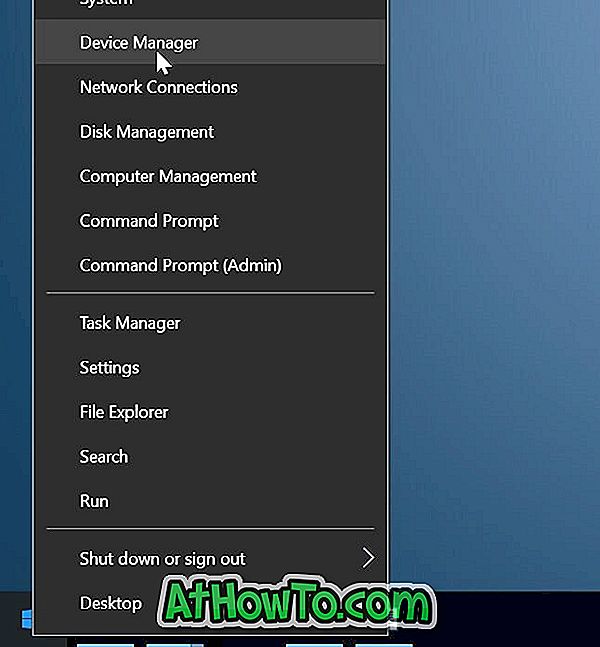
Имайте предвид, че можете също да стартирате Device Manager, като напишете името му в Start / taskbar search и след това натиснете клавиша Enter.
Стъпка 2: След като стартирате диспечера на устройства, разгънете Клавиатури, за да видите свързаните клавиатури.
Стъпка 3: Щракнете с десния бутон върху клавиатурата, щракнете върху Деинсталирай опцията за устройство . Ако сте свързали няколко клавиатури, трябва да деактивирате един по един.
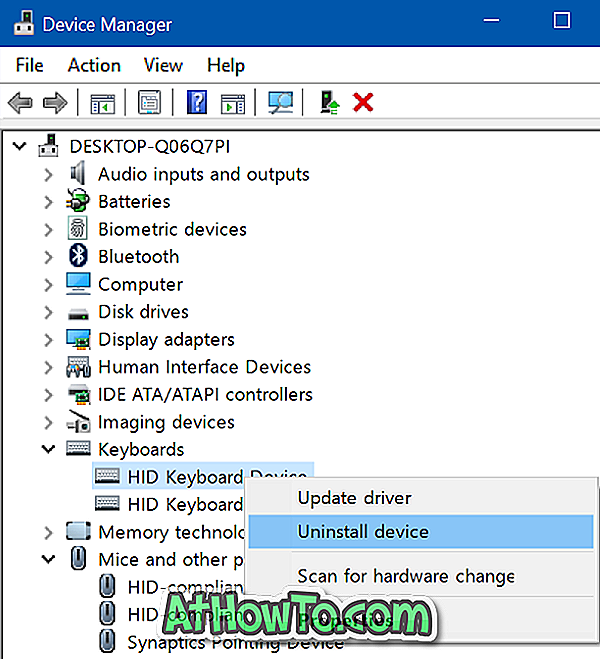
Стъпка 4: Щракнете върху бутона Деинсталиране, когато видите диалоговия прозорец за потвърждение. Ако бъдете помолени да рестартирате компютъра си, моля, кликнете върху бутона Да, за да рестартирате компютъра си и да деактивирате клавиатурата.
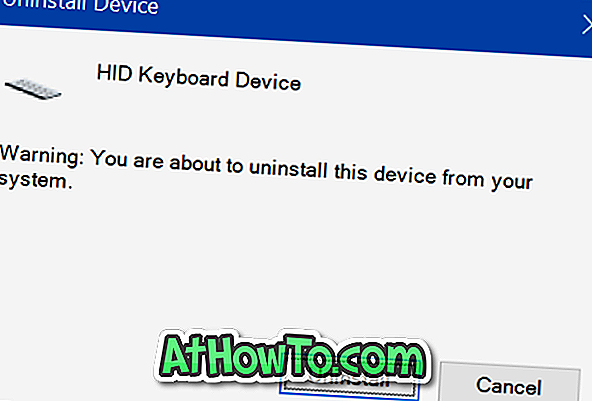
Метод 2 от 5
Използвайте KeyFreeze за деактивиране на клавиатурата в Windows 10
KeyFreeze е безплатна програма, предназначена да ви помогне бързо да забраните клавиатурата на Windows компютър. KeyFreeze също може да деактивира вградената клавиатура на лаптопа.
Използването на KeyFreeze е доста лесно. След като стартирате софтуера, щракнете върху Заключване на клавиатурата и бутона на мишката, за да деактивирате клавиатурата и мишката. За да активирате отново клавиатурата и мишката, едновременно натиснете клавишите Ctrl + Alt + Del на забранената клавиатура (за да получите Ctrl + Alt + Del екран) и след това натиснете клавиша Esc.
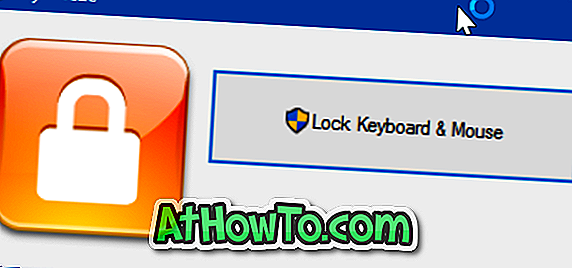
Уловът е, че не можете да забраните само клавиатурата, както повечето други програми.
KeyFreeze не е самостоятелен софтуер и не предлага пълна офлайн настройка. Официалният сайт предлага само уеб настройка, която при стартиране на изтегляне и инсталиране на действителния софтуер KeyFreeze.
Изтеглете KeyFreeze
Метод 3 от 5
Използвайте Kidkeylock, за да защитите с парола клавиатура и мишка
За разлика от други инструменти, споменати в тази статия, това е усъвършенстван софтуер за деактивиране на клавиатура и мишка / тъчпад. Основната функция на Kidkeylock е способността му да защитава с парола клавиатурата и мишката.
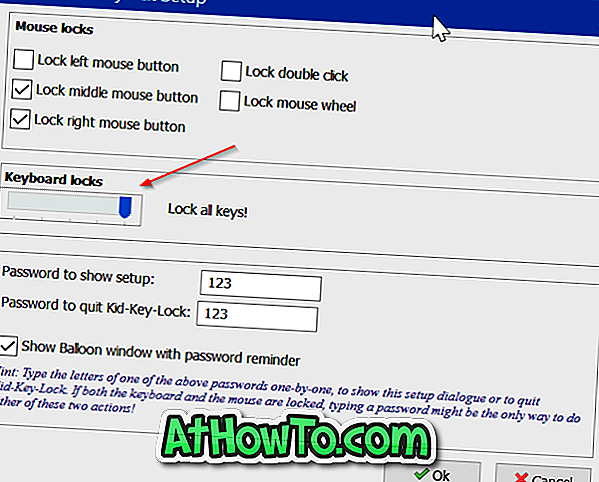
Той също така ви позволява да деактивирате само левия, десния или средния бутон на мишката. Инструментът също ви позволява да деактивирате само определени клавишни комбинации.
За да деактивирате напълно клавиатурата, моля преместете плъзгача надясно. Както можете да видите на снимката, можете също да промените паролата по подразбиране.
Изтегляне Kidkeylock
Метод 4 от 5
Клавиатура и мишка за почистване на клавиатурата
Keyboard and Mouse Cleaner е преносима помощна програма, предназначена да деактивира клавиатурата и мишката на компютри с Windows за определено от потребителя време. Това означава, че можете да изключите клавиатурата и мишката до няколко секунди, минути или часа.
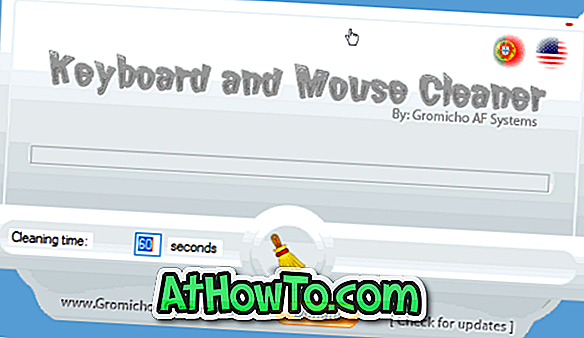
Изтеглете Keyboard and Mouse Cleaner
Метод 5 от 5
Блокирайте клавиатурата с помощта на CrazyLittleFingers
CrazyLittleFingers е друг отличен софтуер, който ви помага да блокирате клавиатурата на вашия компютър. Най-доброто нещо за този софтуер е, че е преносим, което означава нищо, но не е нужно да инсталирате софтуера, за да го стартирате.
Изтеглете и стартирайте софтуера, за да блокирате клавиатурата и мишката. Натиснете едновременно Ctrl + Alt + Del и след това натиснете клавиша Esc, за да деблокирате клавиатурата и мишката.
Недостатъкът е, че той показва черен екран, когато изключите клавиатурата и мишката. Така че, ако искате да се насладите на филм, след като изключите клавиатурата и мишката, това не е идеалният софтуер.
Изтеглете CrazyLittleFingers
Препоръчваме ви да прегледате и нашите три начина за деактивиране на тъчпада в ръководството на Windows 10. \ t














